Saiba como baixar um trajeto no Google Maps para navegar off-line e economize espaço de armazenamento usando somente downloads de áreas necessárias.
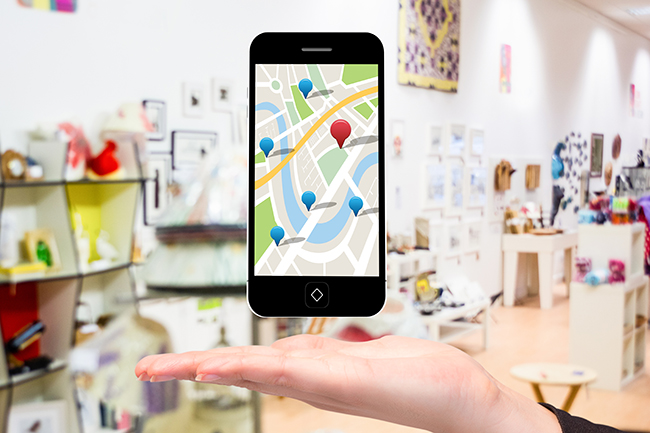
Fonte: Freepik – Creativeart.
O Google Maps permite baixar trajetos e utilizá-los de modo off-line. O recurso tem como objetivo garantir que a navegação funcione sem Internet – por exemplo, em uma viagem de carro – além de ocupar menos espaço de armazenamento, tendo em vista a economia com downloads de áreas que não são necessárias ao usuário.
O usuário poderá baixar trajetos para celulares Android e iPhone (iOS). Baixar os trajetos e utilizá-los em modo off-line é uma alternativa viável para quem não quer errar ou perder tempo refazendo trajetos.
PASSO A PASSO
- Entre no Google Maps e pressione o botão “IR” para abrir o recurso de trajetos. Informe os endereços de origem e destino nos campos indicados. O trajeto mais rápido será mostrado na parte inferior da tela.
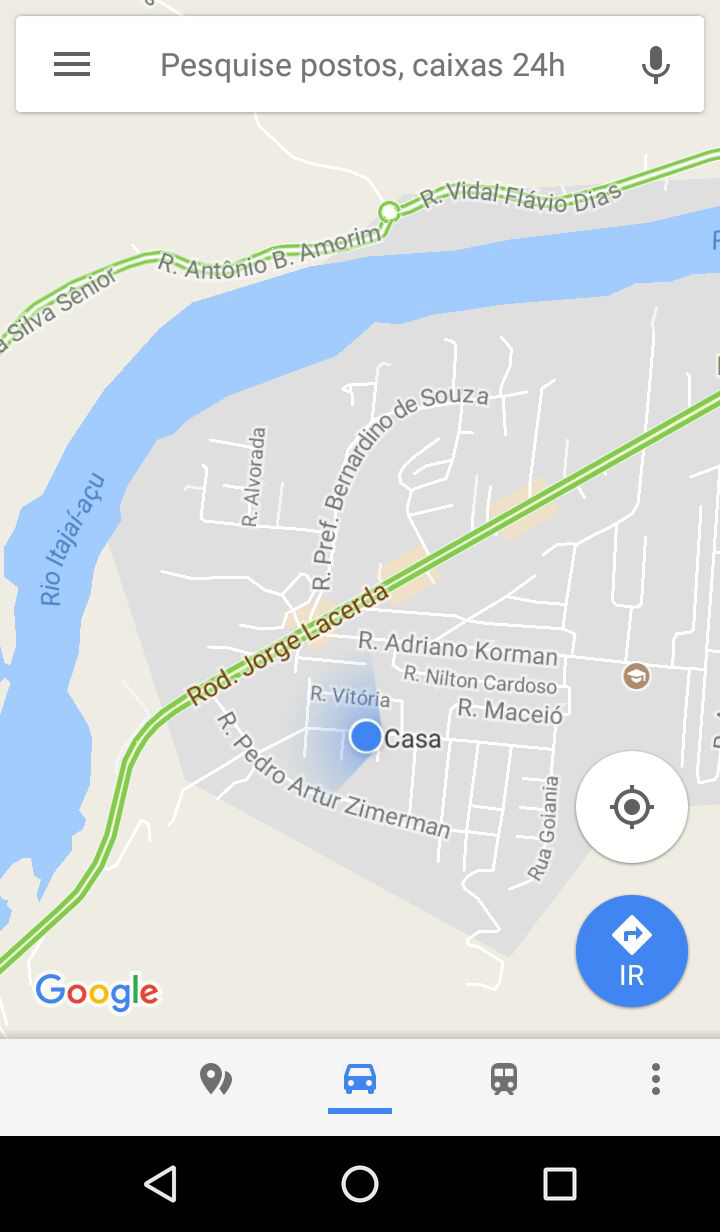
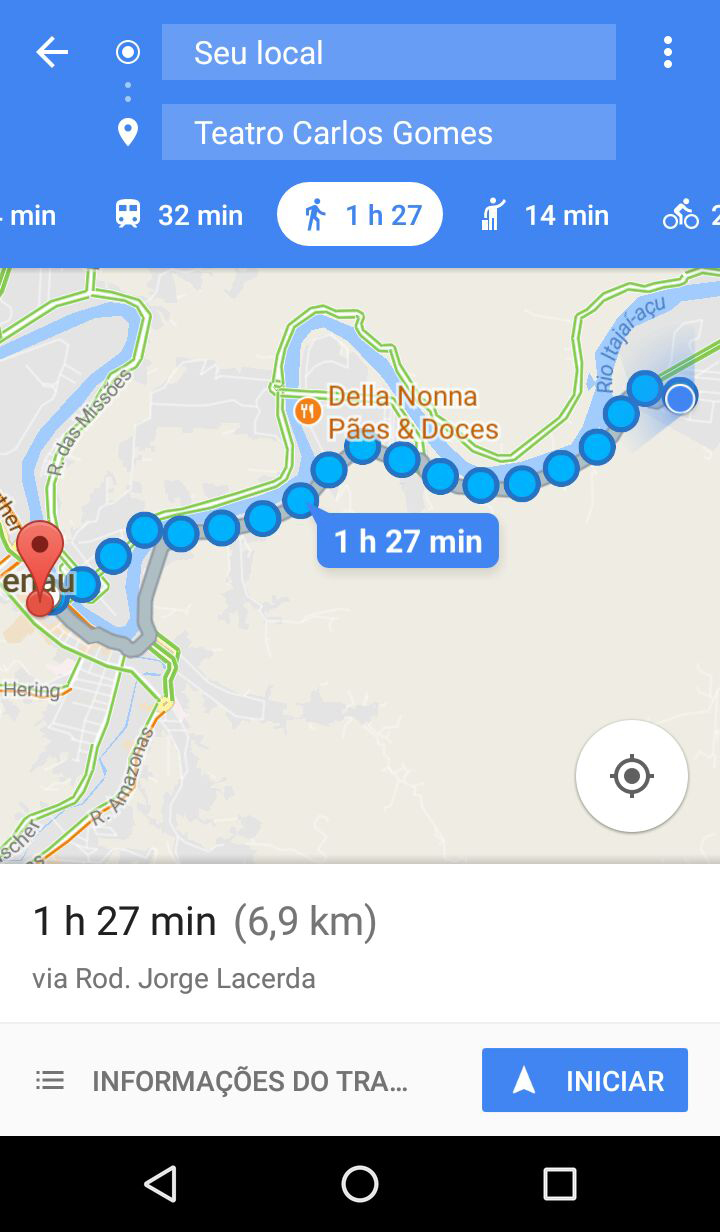
- Toque no trajeto rolando para cima todos os caminhos a serem seguidos até aparecer a opção “SALVAR OFF-LINE”. Pressione esta opção para salvar o trajeto off-line. Caso você já tenha algum trajeto salvo, será mostrada uma mensagem a fim de substituí-lo.
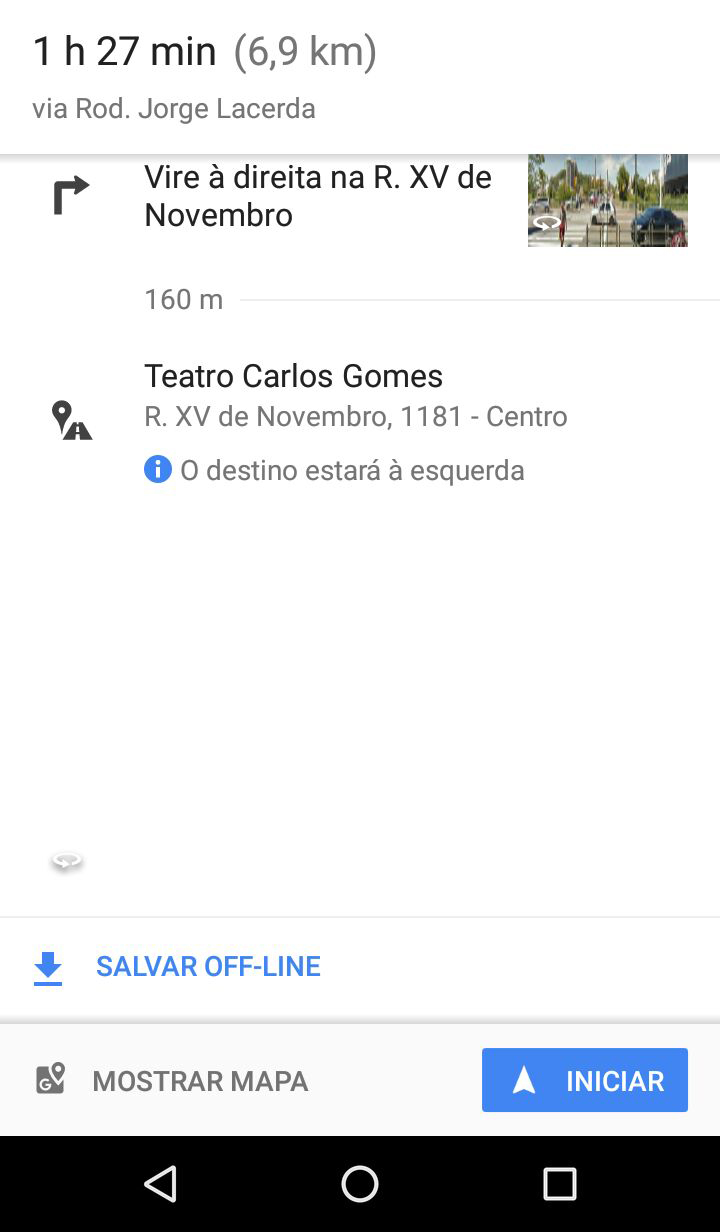
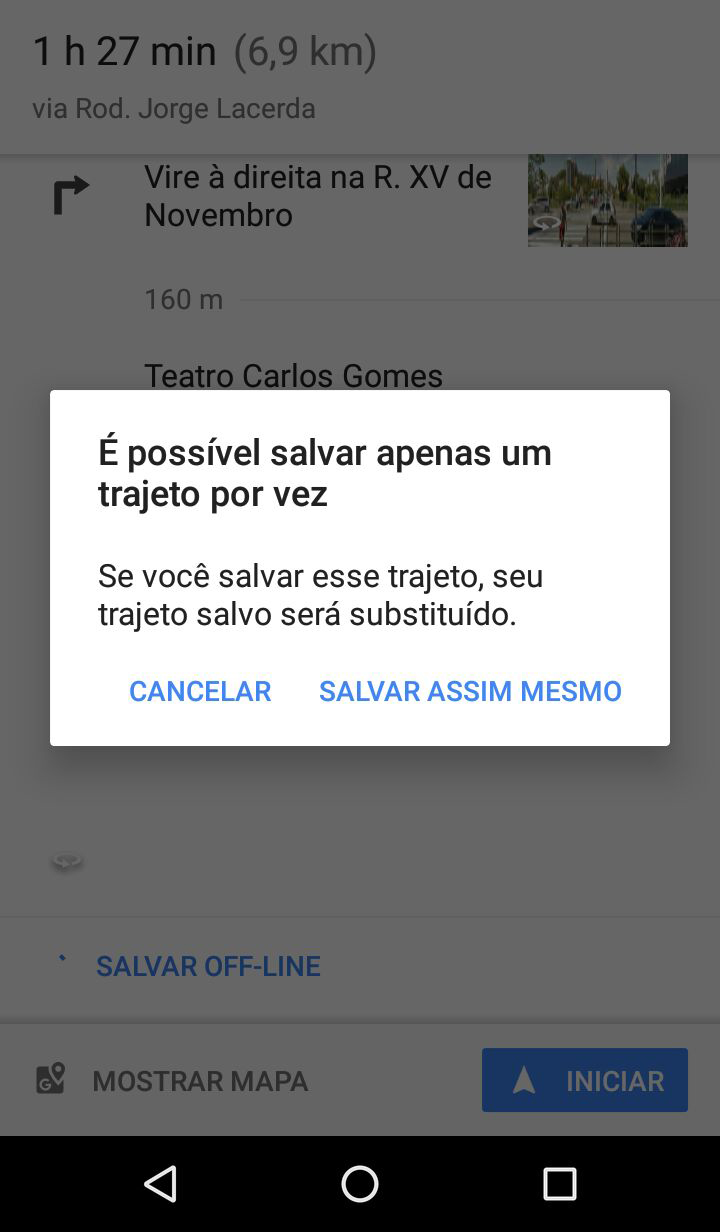
- O tempo de download irá variar conforme a distância do trajeto. Após a sua finalização, o trajeto off-line estará salvo e disponível na tela principal do Google Maps.
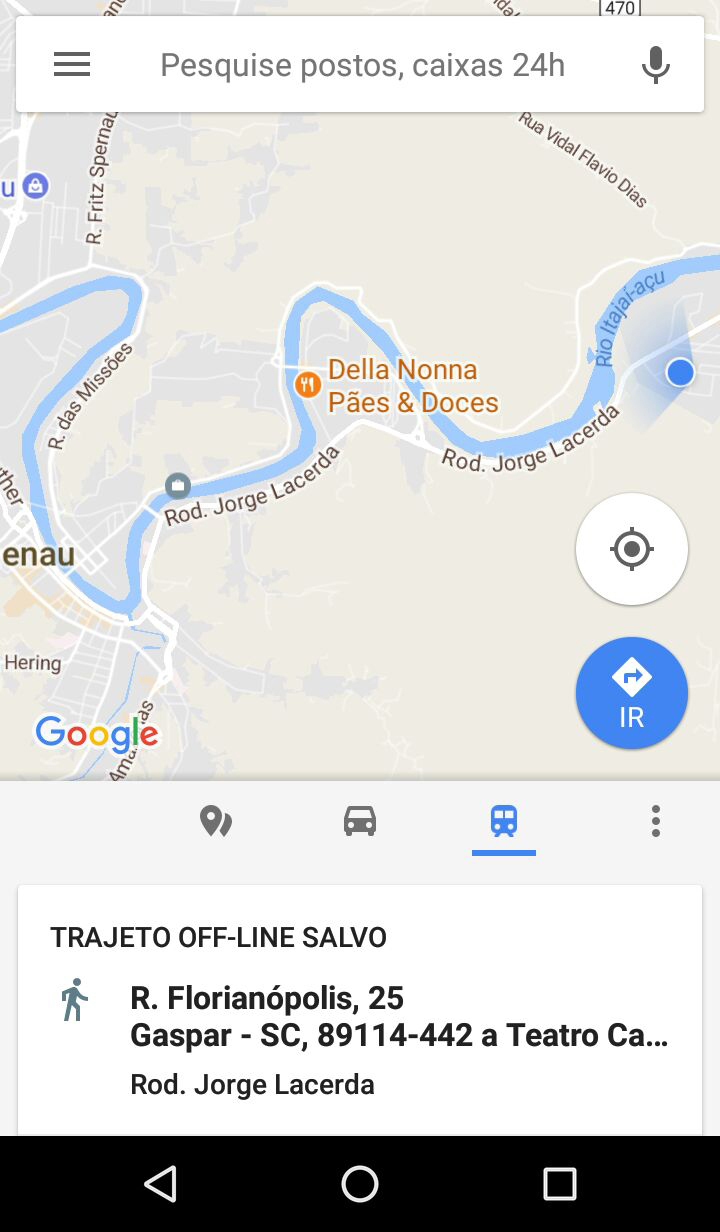
- O trajeto off-line será listado na parte inferior da tela, bastando tocá-lo para abrir o mapa off-line. A área baixada mostra apenas o trajeto solicitado.
OBSERVAÇÕES
Trajetos – É possível ver trajetos de carro off-line, mas não trajetos de transporte público, bicicleta ou a pé. Os trajetos de carro não mostram informações de trânsito, caminhos alternativos ou indicação de faixa. Também não é possível mudar os trajetos para evitar pedágios ou balsas.
Atualizações – Os trajetos baixados no dispositivo devem ser atualizados pelo menos uma vez por mês no intuito de contemplar possíveis mudanças na área cadastrada. Se o trajeto off-line expira em menos de 15 dias, o Google Maps tentará executar a atualização no momento em que você se conectar a uma rede Wi-Fi.
Bateria e Dados – O modo “Somente Wi-Fi” permite que você economize bateria e dados. Assim, quando não há conexão com uma rede Wi-Fi, o Google Maps usa apenas os dados dos trajetos off-line salvos. Para utilizar este recurso, primeiro faça download dos trajetos off-line, em seguida abra o aplicativo Google Maps, acesse o menu principal, “Configurações” e ative a opção “Somente Wi-Fi”.
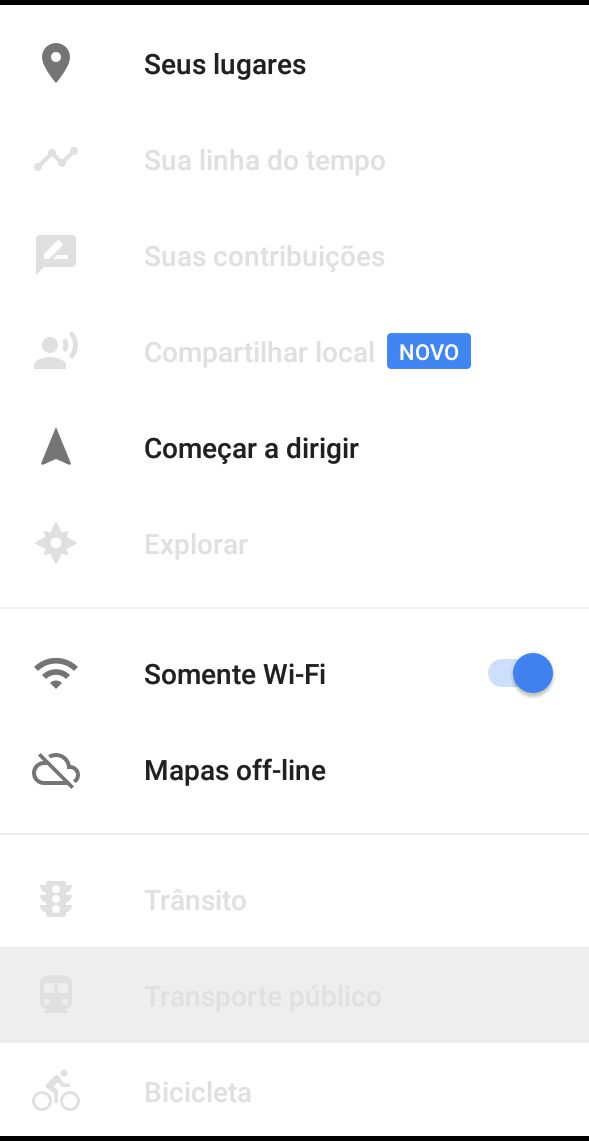
Exclusão – Para excluir um trajeto off-line, toque no trajeto que deseja excluir. Pressione “Excluir trajeto”. Confirme a mensagem “Excluir esse trajeto salvo?” pressionando “OK”.
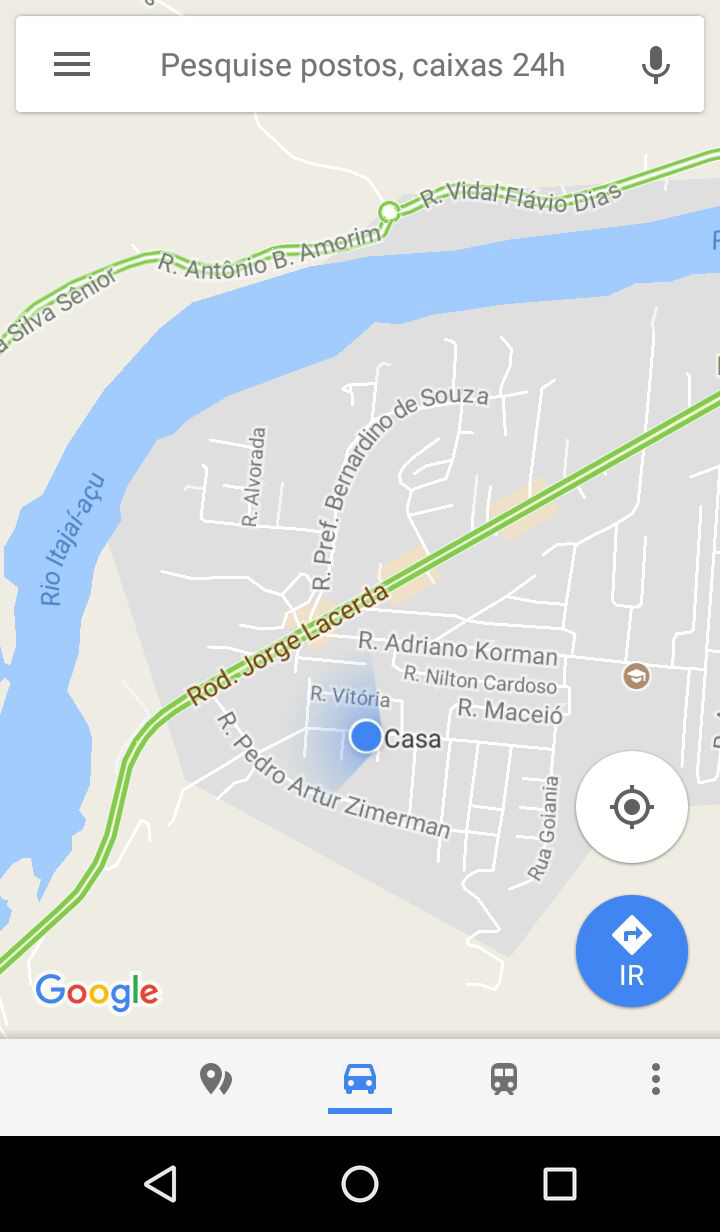
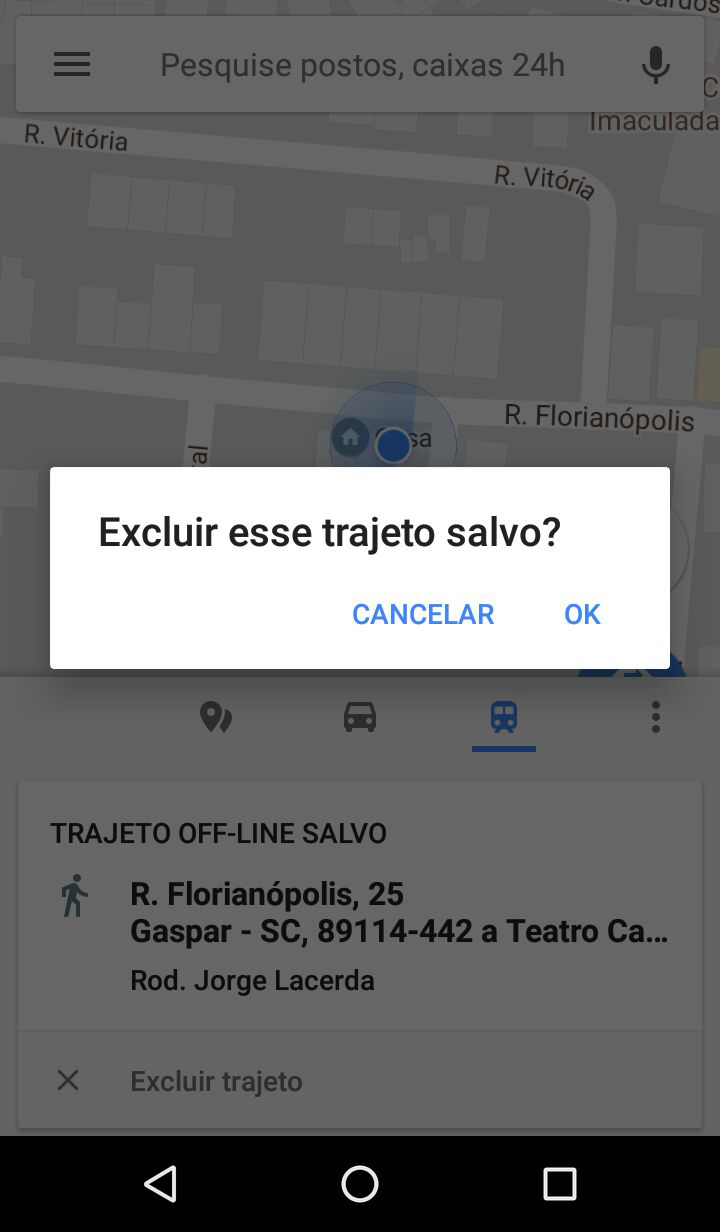
Cartão SD – Por padrão, os trajetos off-line são salvos no armazenamento interno do seu dispositivo. No entanto, é possível armazená-los em um cartão SD. Se o sistema operacional do seu dispositivo for o Android 6.0 ou uma versão posterior, só será possível salvar um mapa off-line em um cartão SD que esteja configurado para armazenamento portátil.
Para tanto, insira o cartão SD no seu smartphone ou tablet Android. Entre no Google Maps, acesse o menu principal, “Mapas off-line” e “Configurações off-line”. Em “Preferências de armazenamento”, pressione “Dispositivo” e, em seguida “Cartão SD”.
IMPORTANTE
Vale ressaltar que o passo a passo foi executado no smartphone Moto G (3ª geração) – Versão Android 6.0. Outros smartphones podem, portanto, apresentar pequenas diferenças nas nomenclaturas descritas.
No Koerich você tem inúmeras opções de smartphones à sua disposição. Você tem, ainda, as melhores condições de pagamento podendo usar os cartões VISA, MasterCard, Dinners ou Hipercard. Também é possível efetuar o pagamento através de boleto bancário ou, ainda, pelo Cartão de Crédito Koerich em até 20x.
Smartphones iPhone, Samsung, Motorola, Lenovo, Multilaser e Positivo é no Koerich!
Fonte:
TechTudo – Como baixar uma rota do Google Maps para navegar offline
Support Google – Fazer o download de áreas e navegar off-line
Fonte Imagens:
Passo a Passo – Google Maps | Moto G (3ª geração) – Versão Android 6.0



